Quand on installe un programme disposant d’une interface graphique, on aime bien y avoir accès depuis le menu des applications. C’est logique. Sauf que tous les programmes ne viennent pas forcément avec une entrée dans le menu, ce qui est plutôt dommage. Et si vous êtes sous Gnome-Shell et que vous vous demandez comment ajouter une telle entrée manuellement, vous êtes au bon endroit.
Avant Gnome-Shell, c’était plutôt simple et tout pouvait se faire graphiquement, via le menu et gérait le menu des applications. Le problème, c’est que Gnome-Shell ne semble pas fournir d’interface graphique ou, tout du moins, pas par défaut. Ou alors elle est vraiment bien cachée parce que personne ne l’a jamais trouvée.
Quoiqu’il en soit, il est bien évidemment toujours possible d’ajouter une entrée personnalisée dans le menu des applications de Gnome-Shell, et cela passe par un simple fichier comportant l’extension .desktop.
Commencez donc par créer un fichier et remplissez-le comme suit :
[Desktop Entry] Name=Nom du programme Exec=Commande à exécuter Icon=chemin/vers/icone Type=Application Categories=Liste;Des;Categories Terminal=false
Il ne faut guère beaucoup de temps pour comprendre l’utilité de la plupart des variables : Name sera le nom qui sera affiché dans le menu, Exec est la commande à exécuter pour lancer le programme en question, Icon est l’image qui sera affichée au-dessus du nom, préférez-la assez grande pour éviter que ce soit moche.
La variable Type renseigne de ce qu’est l’entrée que l’on souhaite créer : ici on veut ajouter une application, donc indiquez Application, mais sachez que d’autres sont possibles comme Link ou Directory. La dernière ligne n’est pas obligatoire, elle sert simplement à préciser que notre application ne devra pas tourner dans un terminal.
Reste les catégories, qui ont vu leur intérêt baisser largement ces derniers temps avec Gnome-Shell qui met toutes les applications en bordel sans aucune organisation. Cependant, c’est toujours bien de les mettre. Vous trouverez la liste des catégories possibles sur la page de la spécification officielle. Si vous souhaitez en mettre plusieurs, vous pouvez, pensez juste à les séparer par des points-virgule.
Par ailleurs, si ces variables sont les plus utilisées, il en existe d’autres, que vous pourrez retrouver sur la page officielle, sait-on jamais, si ça peut servir.
Si vous voulez un exemple, voici mon entrée pour Atom que j’ai présenté récemment et qui ne propose pas d’entrée par défaut :
[Desktop Entry] Name=Atom Exec=atom Icon=/home/jeremy/Programmes/atom/resources/atom.png Type=Application Categories=Development Terminal=false
Reste à savoir où l’enregistrer, et la réponse dépend de ce que vous voulez faire de cette entrée : la proposer à tous les utilisateurs, ou seulement à vous ?
Si l’entrée sera seulement utile pour vous, placez le fichier dans le dossier ~/.local/share/applications. Au contraire, si l’entrée doit être disponible pour tout le monde, préférez le dossier /usr/share/applications. Dans tous les cas, sachez que votre fichier peut s’appeler comme bon vous semble, tant que l’extension .desktop est présente. Bien évidemment, une bonne idée est de nommer votre fichier en fonction de l’entrée qu’il représente, comme atom.desktop par exemple.
Le petit bonus, le truc cool à savoir, c’est qu’ajouter l’entrée, que ce soit pour vous ou pour tous les utilisateurs, n’aura pas seulement pour effet de la voir arriver dans le menu principal : vous pourrez aussi y avoir accès facilement dans les menus du type « ouvrir avec« , pour définir l’application par défaut avec laquelle ouvrir tel ou tel type de fichier.
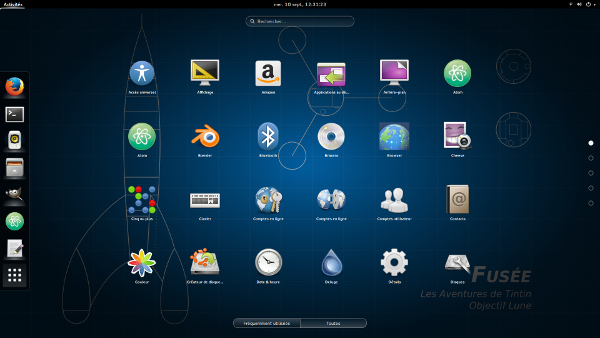
12 commentaires
[…] Article complet […]
Une excellente présentation! Mise en oeuvre simple, pour un sujet indispensable. L’article est recommandé en tant que référence francophone pour Fedora et Ubuntu GNOME sur le réseau de Tell Handel http://www.tellhandel.biz
Merci !
Enorme merci pour cet article
Merci beaucoup, tuto efficace et très utile !
Ne marche pas (comme d’hab)
fichier : /usr/share/applications/pixymon.desktop
Il contient :
[Desktop Entry]
Name=PixyMon
Exec=PixyMon
Icon=PixyMon
Type=Application
Categories=Development
Terminal=false
La commande PixyMon fonctionne bien.
L’application est introuvable dans la liste des applications de gnome, y compris après redémarrage de la machine
« Comme d’hab » ?
Le chemin vers l’icône me paraît un peu étrange. Pas sûr que ce soit la cause du problème mais si Gnome-Shell ne peut trouver l’image, il ne peut pas l’afficher…
Merci pour le tuto, clair et précis.
Merci ça marche très bien
aucun problème chez moi ça marche
Merci beaucoup ! Simple et efficace
Merci,
Moi qui suit un vieux UNIXien, faisant tout via un terminal, je dis, les commandes via des interface graphiques, c’est fameux ! Fameusement tordu, en fait. Trois recherche sur le net, car dans la doc Gnome, je n’avait rien trouvé pour enfin atterrir ici. Finalement, cela ne m’aura pris que trois fois le temps d’avant.
Le progrès fait rage !
Merci encore